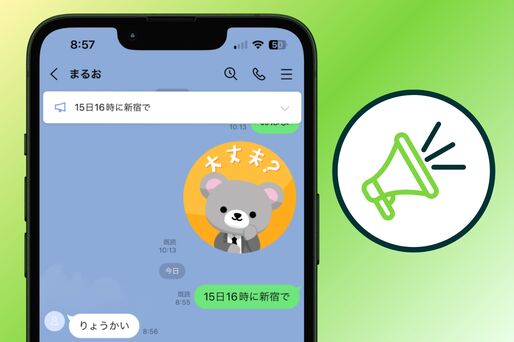LINEのアナウンスは、トークルームの参加者なら誰でも自由に表示させたり、消したりできます。ただ、これらの操作が反映されるのは自分のトークルームだけか、あるいはメンバー全員なのか判然としないため、その影響範囲は知っておきたいところです。
本記事では、LINEでアナウンスを解除・非表示したり、間違えて消してしまった場合に再表示したりすると相手にバレるのか、どのように反映されるのかなどについて解説します。
アナウンスの消し方と相手への影響
まずは最初にアナウンスの消し方とトーク相手への影響を知っておきましょう。下表のように、アナウンスを消す方法は「解除」「非表示」「最小化」の3通りあります。
| 影響を与える範囲 | 再表示 | |
|---|---|---|
| 解除(削除) | 自分含むトーク相手全員 | 不可 |
| 非表示(今後は表示しない) | 自分のみ | 不可 |
| 最小化 | 自分のみ | 可 |
アナウンスの解除(削除)をおこなうと、トーク相手(トークルームに参加している全員)に反映されます。自分のトークルームでのみアナウンスを消したい、もしくは非表示にしたいときは、「非表示」もしくは「最小化」のどちらかの方法がおすすめです。また、のちに再表示する必要性がありそうなら「最小化」を選びます(詳細は後述)。
解除(削除)した場合:相手のトーク画面からもアナウンスが消える
「解除」は、自分はもちろんトーク相手の画面からもアナウンスが消える操作です。

iOS版LINE
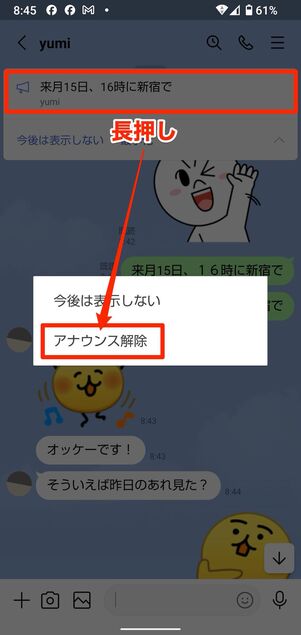
Android版LINE
iOS版LINEの場合は左にスワイプ、Android版LINEの場合は長押しし、[アナウンス解除]をタップすれば完了です。

トーク相手のトークルームからもそのアナウンスが消える
アナウンスを解除した場合、誰が解除したかトーク相手にバレることはありません。しかしトーク相手の画面からもアナウンスが消えるため、あらかじめアナウンスを削除することを申告しておいたほうが親切でしょう。
非表示(今後は表示しない)にした場合:自分のトーク画面のみアナウンスが消える
「非表示(今後は表示しない)」は、自分のみアナウンスが表示されなくなる操作です。
自分以外のトークルームメンバーのトーク画面にはアナウンスを残しつつも、自身のトークルームではアナウンスを消すことができます。

すべてのアナウンスを非表示にしたい場合

個別に非表示にしたい場合
すべてのアナウンスを非表示にしたい時は[今後は表示しない]をタップ、個別に非表示にしたい場合は左にスワイプ(Android版LINEの場合は長押し)して[今後は表示しない]をタップします。
なお、「今後は表示しない」にしたアナウンスは再表示できない点に注意が必要です。元のメッセージを探して再度アナウンスすると自分のLINE上にはアナウンスが復活しますが、メンバーのトークルームには同じアナウンスが繰り返し表示されてしまいます(詳しくは後述)。
最小化した場合:自分のトーク画面のみアナウンスがミニマム表示される
「最小化」は、上部に表示されるアナウンスを小さなメガホンマークにする操作で、あとから再表示も可能です。
アナウンス表示自体が邪魔に感じるなら、最小化させるのがおすすめです。影響は自分のトークルームのみにとどまるので、相手に知られることはありません。


[最小化]をタップすると、画面右上のメガホンマークになります。アナウンスを再表示させるときは、このメガホンマークをタップします。
アナウンスを再表示する方法と相手への影響
ここではアナウンスを再表示させる方法と、相手への影響について解説します。なお、アナウンスを再表示できるのは「最小化」させたアナウンスのみで、「解除(削除)」と「非表示」は再表示させることはできません。
ただし「解除(削除)」と「非表示」したアナウンスは、元のメッセージを再度アナウンスさせれば復活可能です。
最小化したアナウンスを再表示する


最小化したアナウンスを再表示させるには、画面右上に表示されているメガホンマークをタップするだけです。
間違ってアナウンスを「解除(削除)」もしくは「非表示(今後は表示しない)」してしまった場合、元のメッセージが残っていれば再度アナウンスすることで再表示できます(次項で解説)。
再度アナウンスして復活させると、相手にはどう見える?
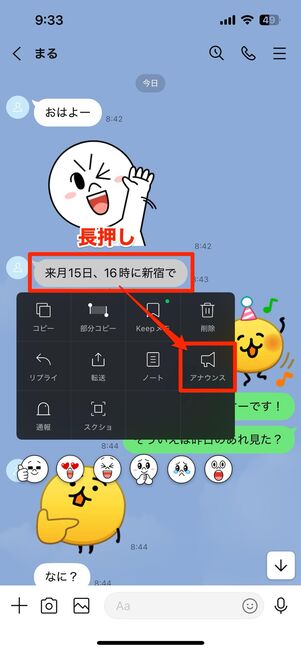

「解除(削除)」もしくは「非表示(今後は表示しない)」したアナウンスは、元となったメッセージを探して長押しし、[アナウンス]ボタンをタップすれば復活できます。
ただし元のメッセージを探して再度アナウンスすると自分のLINE上にはアナウンスが復活しますが、メンバーのトークルームには同じアナウンスが繰り返し表示されることになります。

非表示させたメッセージを復活させた場合:自分の画面
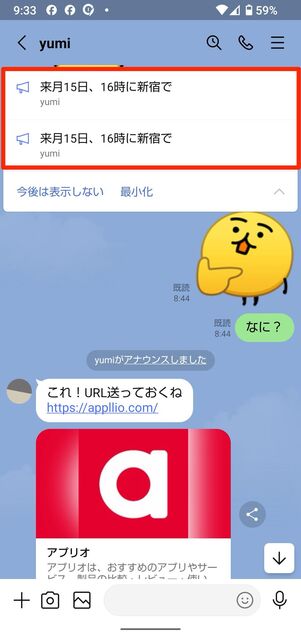
非表示させたメッセージを復活させた場合:相手の画面
そのため、「非表示(今後は表示しない)」したメッセージを復活させた場合、自分の画面には1つのアナウンスが表示されますが、相手の画面には同じメッセージが2つアナウンスされることとなるので注意しましょう。
また、アナウンスの元となったメッセージが送信取り消しされていたり、グループ参加前に投稿されたものだったりした場合は復活できません。同じメッセージを再び送信してアナウンスを表示させるほかないのです。
アナウンスの操作で相手に通知が届くことはない

「誰がアナウンスしたか」は相手にバレるが、通知は届かない
LINEのアナウンスを操作した場合、相手に影響を及ぼすケースと及ぼさないケースがあります。いずれの操作も相手に通知が届くことはありません。
- アナウンスを設定:トーク画面に「◯◯がアナウンスしました」と表示される
- アナウンスを解除(削除):メンバー全員のトーク画面からアナウンスが削除される
- アナウンスを非表示:自分のトーク画面のみアナウンスが非表示となる
- アカウントを最小化:自分のトーク画面のみアナウンスが最小化される
このうち自分以外のメンバーに影響を及ぼすのは、アナウンスを設定したときと解除(削除)したときです。アナウンスを設定するとトーク画面に「◯◯がアナウンスしました」と表示されるため、誰がアナウンスを設定したのか他のメンバーに知られることになります。
アナウンスを解除(削除)した場合、メンバー全員のトーク画面からアナウンスが削除されますが、誰が削除したのかバレることはありません。
アナウンスの解除・再表示に関するよくある疑問と答え
LINEのアナウンスの解除・再表示などの操作について、よく挙がる疑問に答えています。
アナウンスの元になるメッセージを送信取り消しした場合はどうなる?
アナウンスの元となったメッセージを送信取り消ししても、アナウンス表示は消えません。
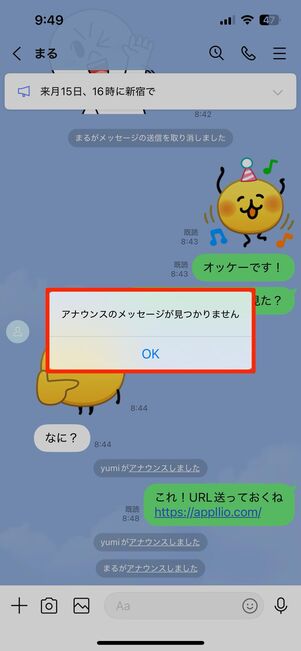
通常、アナウンス部分をタップすると該当するメッセージに瞬時に移動できます。しかし、アナウンスに設定したメッセージが送信取り消しされていると「メッセージがありません」と表示されてしまいます。
アナウンスの元となっているメッセージの送信を取り消すなら、あわせてアナウンスの解除もしておいたほうが無難です。
誰がアナウンスを設定・削除したかはわかる?
アナウンスを設定した人は判別できます。削除した人はわかりません。


誰がアナウンスを作成したのかは、アナウンスした際の「◯◯がアナウンスしました」という表示と、アナウンスを展開させると確認できます。
一方で、誰がアナウンス解除(削除)したのかはわからない仕様になっています。